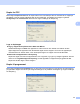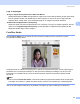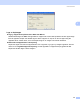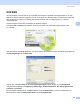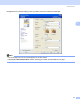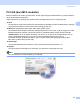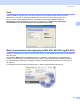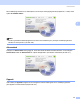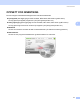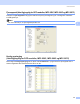Software User's Guide
Table Of Contents
- PROGRAMVAREHÅNDBOK
- Innholdsfortegnelse
- Windows®
- 1 Utskrift
- 2 Skanning
- Skanne et dokument ved hjelp av TWAIN-driveren
- Skanne dokumenter ved hjelp av WIA-driveren (For Windows® XP / Windows Vista®)
- Skanne dokumenter ved hjelp av WIA-driveren (For brukere av Windows Fotogalleri og Windows Skann og faks)
- Bruke Skann-tasten (For brukere med USB-kabel)
- Bruke ScanSoft™ PaperPort™ 11SE med OCR by NUANCE™
- 3 ControlCenter3
- 4 Nettverksskanning (for modeller med innebygd nettverksstøtte)
- 5 Fjernoppsett (ikke tilgjengelig for DCP-modeller, MFC-250C, MFC-290C og MFC-297C)
- 6 Brother PC-FAX-programvare (bare MFC-modeller)
- 7 PhotoCapture Center™
- 8 Brannmurinnstillinger (for nettverksbrukere)
- Apple® Macintosh®
- 9 Skrive ut og fakse
- 10 Skanning
- 11 ControlCenter2
- 12 Nettverksskanning (for modeller med innebygd nettverksstøtte)
- 13 Fjernoppsett og PhotoCapture Center™
- Stikkordliste
- brother NOR
ControlCenter3
89
3
Send 3
Knappen Send lar deg skanne en side eller et dokument og automatisk sende bildet som faks fra
datamaskinen ved hjelp av programmet Brother PC-FAX. (Se PC-FAX-sending på side 124.)
Hvis du ønsker å endre Send-innstillingen, høyreklikker du på knappen Send og klikker på
Konfigurasjon av ControlCenter. Du kan endre innstillingene for Oppløsning, Skannetype,
Dokumentstørrelse, Vis skannergrensesnitt, Lysstyrke og Kontrast.
Motta / Se mottatte fakser (ikke tilgjengelig for MFC-250C, MFC-290C og MFC-297C)
3
Brother PC-FAX Receive lar deg vise og lagre fakser på PC-en. Det installeres automatisk når du installerer
MFL-Pro Suite.
Når du klikker Motta, aktiveres mottaksfunksjonen for PC-FAKS, og faksdata kan mottas fra Brother-
maskinen. Før du benytter mottaksfunksjonen til PC-FAKS, må du velge alternativet Mottaksfunksjon til
PC-FAX fra Brother-maskinens kontrollpanel. (Se Kjøre mottaksprogrammet Brother PC-FAX på PC-en
på side 140.)
For å konfigurere PC-FAX Receive-programmet, se Sette opp datamaskinen på side 140.